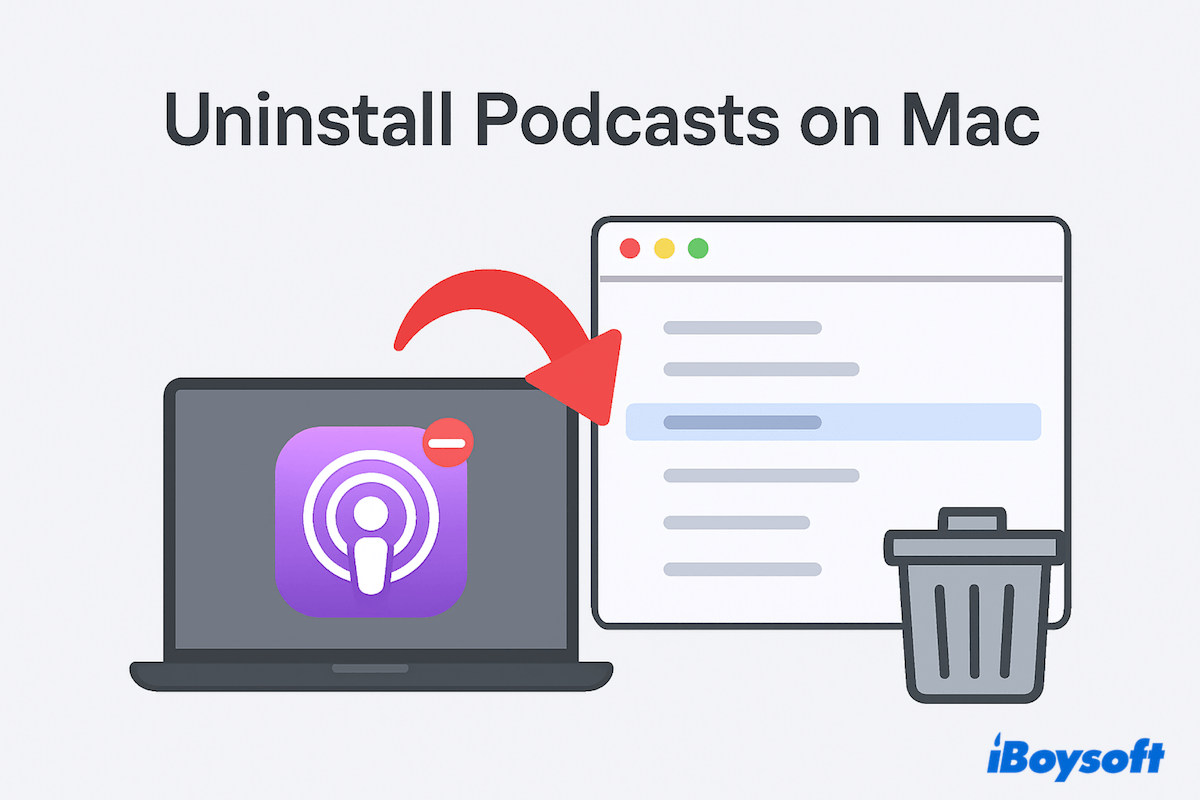La aplicación de Podcasts es un programa preinstalado en cada Mac, diseñado para que puedas descubrir, suscribirte y escuchar tus programas favoritos. Aunque es útil para algunos, muchos usuarios de Mac consideran que es innecesario y preferirían eliminarlo para ahorrar espacio o limpiar su sistema.
No necesito un Podcast en mi Mac, ya que ocupa demasiada memoria. Por favor, dime cómo eliminar la aplicación de Podcasts de mi Mac. - discussion.apple.com
Las aplicaciones como Podcasts, Música y TV se pueden eliminar en Mac, ¿cómo puedo hacerlo realidad? - reddit.com
¿Por qué no puedo desinstalar la aplicación de Podcasts en Mac directamente? El problema es que Podcasts es una aplicación del sistema, lo que significa que no se puede desinstalar tan fácilmente como las aplicaciones de terceros. Afortunadamente, existen varios enfoques, que van desde ajustes aprobados por Apple hasta métodos avanzados en Terminal, que pueden ayudarte a gestionar o incluso eliminar por completo la aplicación de Podcasts de tu Mac.
Cómo desinstalar Podcasts de Mac
En resumen, puedes usar estos métodos para desinstalar Podcasts en Mac:
| Mejor opción: Ocultar y desactivar Podcasts. |
| Si necesitas espacio: Simplemente elimina los episodios. |
| Si quieres que desaparezca por completo: Terminal, pero arriesgado. |
# 1 Forma segura aprobada por Apple
Si deseas dejar de ser molestado por Podcasts sin tocar los archivos del sistema, Apple proporciona algunas opciones seguras.
Nota: Algunos de los pasos pueden variar ligeramente dependiendo de la versión de la aplicación, pero el proceso funciona de la misma manera.
- Eliminar Podcasts del Dock y la Barra Lateral: Haz clic derecho en el icono de Podcasts en el Dock, ciérralo y selecciona Opciones > Quitar del Dock.
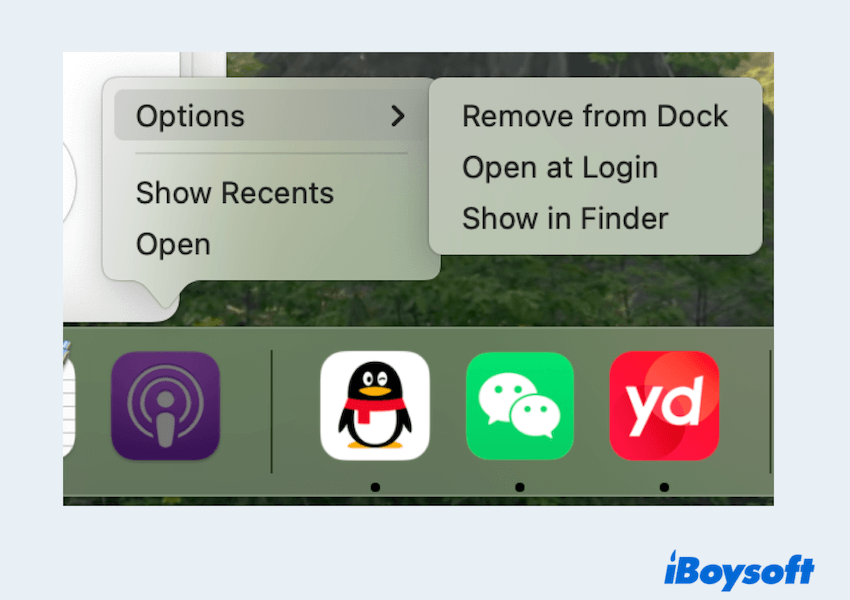
- Abre Finder, ve a Finder > Preferencias > Barra Lateral y desmarca Podcasts para ocultarlo.
- Abre Podcasts y ve a Configuración, luego haz clic en las flechas para desactivar la Descarga Automática.
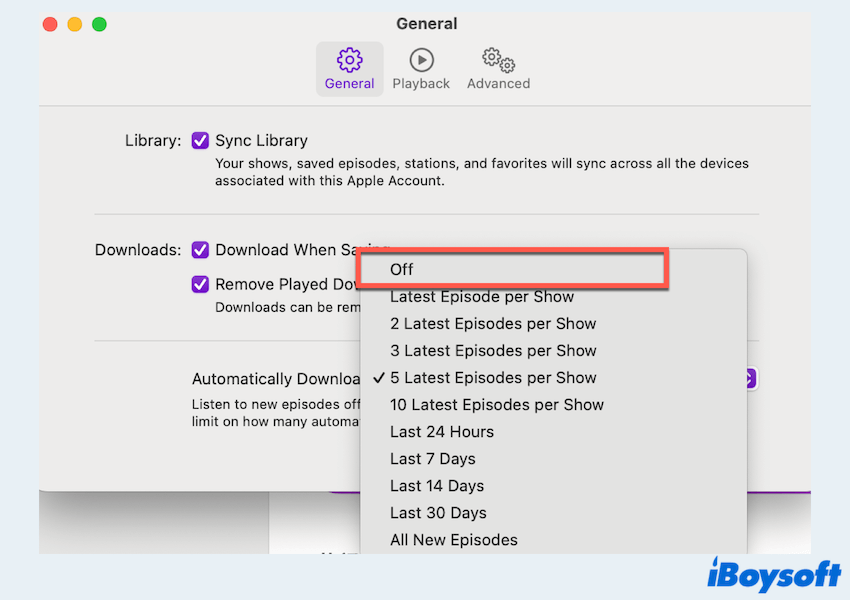
- Ve al menú de Apple > Preferencias del Sistema > Notificaciones > Podcasts, y desactívalas.
- Arrastra la aplicación de Podcasts a una carpeta en Launchpad, o restríngela a través de Tiempo en Pantalla > Límites de Aplicaciones.
Este método elimina efectivamente Podcasts de tu camino sin arriesgar la estabilidad del sistema.
# 2 Forma avanzada y compleja usando Terminal
Para aquellos decididos a eliminar Podcasts por completo, puedes usar Terminal de Mac. Ten en cuenta que esto implica deshabilitar Protección de Integridad del Sistema (SIP) en Modo de Recuperación de macOS y modificar archivos del sistema, lo que puede llevar a inestabilidad. Procede con cautela y bajo tu propio riesgo.
- Reinicia tu Mac, y mientras se reinicia, mantén presionadas las teclas Comando + R para arrancar en Modo de Recuperación de macOS.
- Desde la barra de menú superior, haz clic en Utilidades > Terminal.
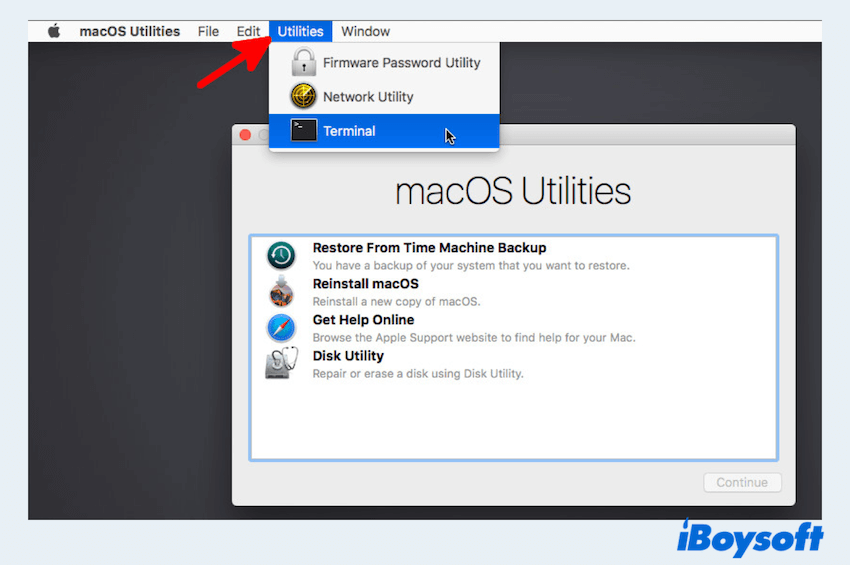
- En la ventana de Terminal, escribe csrutil disable y presiona la tecla Enter.
- Verás un mensaje que indica que SIP ha sido desactivado, luego reinicia tu Mac de forma normal.
- Abre Finder > Aplicaciones > Utilidades > Terminal.
- Escribe sudo rm -rf /Applications/Podcasts.app e ingresa tu contraseña de administrador cuando se te solicite.
- Reinicia tu Mac nuevamente en Modo de Recuperación de macOS.
- Ejecuta csrutil enable y presiona la tecla Enter.
Después de esto, Podcasts será eliminado. Ten en cuenta que futuras actualizaciones de macOS pueden reinstalarlo. Por favor comparte esta publicación para ayudar a más usuarios que desean desinstalar Podcasts en Mac.
Un Desinstalador Excelente para Eliminar Aplicaciones por Completo
Si estás buscando una solución más amigable para desinstalar aplicaciones en Mac, considera CleanMyApp. Este desinstalador todo en uno te ayuda:
- Eliminar aplicaciones obstinadas y todos sus archivos ocultos.
- Limpiar la basura del sistema sobrante después de desinstalar.
- Liberar espacio en disco valioso con solo unos clics.
- Herramienta ligera que es fácil de usar y comenzar.
- Ahorra tiempo y esfuerzo buscando frenéticamente en numerosas carpetas de Biblioteca.
A diferencia de los métodos manuales, CleanMyApp garantiza un proceso de eliminación completo y seguro sin necesidad de deshabilitar protecciones del sistema. ¡Descarga y pruébalo~
Pensamientos finales
Desinstalar Podcasts de Mac no es sencillo porque es una aplicación del sistema, pero aún tienes múltiples opciones. Para la mayoría de los usuarios, los métodos aprobados por Apple—quitarlo del Dock, detener descargas y ocultar la aplicación—serán más que suficientes. Los usuarios avanzados pueden adentrarse en Terminal.
Para otras aplicaciones sin salida, utiliza CleanMyApp para obtener una eliminación completa.
Preguntas frecuentes sobre desinstalar Podcasts en Mac
- Q¿Cómo eliminar Podcasts descargados en Mac?
-
A
Abre la aplicación Podcasts > Biblioteca, haz clic derecho en el episodio y elige Quitar descarga.
- Q¿Cómo deshacerse de una aplicación que no se desinstala en Mac?
-
A
Arrástralo a la Papelera, o si es una aplicación del sistema, utiliza Terminal o un desinstalador de terceros como CleanMyApp.
- Q¿Por qué no puedo borrar Podcasts, Música, Apple TV... de mi Mac?
-
A
Porque son aplicaciones del sistema integradas, macOS las protege de ser eliminadas. Solo puedes ocultarlas o desactivarlas a menos que uses métodos avanzados de Terminal.